保険契約と請求の基本機能を設定する
学習の目的
このモジュールを完了すると、次のことができるようになります。
- 保険契約コンポーネントに最も関連性の高い保険契約と請求の詳細を表示する。
- 保険契約コンポーネントの保険契約と請求の詳細をカスタマイズする。
保険契約コンポーネントに最も関連性の高い保険契約と請求の詳細を表示する
保険契約ページコンポーネントには、取引先の保険契約、請求、その他の関連する詳細が表示されるため、エージェントは日常業務を計画したり、各自の対象に関する最新情報を把握したり、クライアントにより良いサービスを提供したりできます。Matt は取引先レコードページに保険契約コンポーネントの複数のインスタンスを追加し、各インスタンスに異なる情報のセットが表示されるようにカスタマイズします。
この単元では、Matt が保険契約コンポーネントで保険契約と請求の詳細をカスタマイズし、保険契約階層を有効にするところを見ていきます。
Matt はまず、取引先ページレイアウトの [Insurance Policies (保険契約)] 関連リストをカスタマイズして、保険契約コンポーネントに表示する保険契約項目を選択します。また、保険契約ページレイアウトの [請求] 関連リストをカスタマイズして、保険契約コンポーネントで表示する請求項目を選択します。この手順は次のとおりです。
保険契約コンポーネントで表示する保険契約項目を選択します。
- [設定] からオブジェクトマネージャーを開きます。
- [Quick Find (クイック検索)] ボックスに
Person Account(個人取引先) と入力し、[Person Account (個人取引先)] を選択します。
-
[ページレイアウト] をクリックし、[個人取引先レイアウト] を選択します。
- パレットで [関連リスト] を選択します。
- [関連リスト] で、[保険契約] 関連リストをダブルクリックするか、
 をクリックします。
をクリックします。
- [列] で、関連リストに含める項目を 10 個まで選択して、項目を表示する順序を定義します。レコードの並び替え方法を選択します。デフォルトは、レコード ID です。
-
[OK] をクリックします。ページレイアウトを保存するまで変更は保存されません。
- ページレイアウトを保存します。
ここで、保険契約コンポーネントに表示する請求項目を選択します。
- [設定] からオブジェクトマネージャーを開きます。
- [Quick Find (クイック検索)] ボックスに
Insurance Policy(保険契約) と入力し、[Insurance Policy (保険契約)] を選択します。
-
[ページレイアウト] をクリックし、[Insurance Policy Layout (保険契約レイアウト)] を選択します。
- パレットで [関連リスト] を選択します。
- [関連リスト] で、[請求] 関連リストをダブルクリックするか、
 をクリックします。
をクリックします。
- [列] で、関連リストに含める項目を 10 個まで選択して、項目を表示する順序を定義します。レコードの並び替え方法を選択します。デフォルトは、レコード ID です。
-
[OK] をクリックします。ページレイアウトを保存するまで変更は保存されません。
- ページレイアウトを保存します。
これで、保険契約コンポーネントの項目が設定されました。
マウスポインターを置いたときに表示される保険契約と請求の詳細を選択する
エージェントが保険契約コンポーネントの保険契約または請求にマウスポインターを置くと、拡張ルックアップカードに保険契約レコードまたは請求レコードの重要な項目が表示されます。Matt は関連付けられたコンパクトレイアウトをカスタマイズし、拡張ルックアップカードに表示する必要がある項目を選択します。
最初に、拡張ルックアップカードに表示する保険契約項目を選択します。
- [設定] からオブジェクトマネージャーを開きます。
-
[Insurance Policy (保険契約)] を見つけて選択し、[Compact Layouts (コンパクトレイアウト)] を選択します。
- システムデフォルトレイアウトをコピーするか、[新規] をクリックしてコンパクトレイアウトを作成します。
- コンパクトレイアウトの詳細を指定します。
- コンパクトレイアウトの表示ラベルと名前を入力します。
- 使用する項目を追加します。
-
[上へ] または [下へ] 矢印をクリックして項目を表示する順序に並び替えます。ユーザーが保険契約にマウスポインターを置いたときにコンテキストを理解できるように、[保険契約番号] 項目を最初に置きます。
- コンパクトレイアウトの表示ラベルと名前を入力します。
- レイアウトを保存します。
-
[コンパクトレイアウトの割り当て] をクリックし、[割り当ての編集] をクリックします。
- [主コンパクトレイアウト] リストで、コンパクトレイアウトを選択します。
- 変更内容を保存します。
この時点で、拡張ルックアップカードに表示する請求項目を選択します。
- [設定] からオブジェクトマネージャーを開きます。
-
[Claim (請求)] を見つけて選択し、[Compact Layouts (コンパクトレイアウト)] を選択します。
- システムデフォルトレイアウトをコピーするか、[新規] をクリックしてコンパクトレイアウトを作成します。
- コンパクトレイアウトの詳細を指定します。
- コンパクトレイアウトの表示ラベルを入力します。
- 使用する項目を追加します。
-
[上へ] または [下へ] 矢印をクリックして項目を表示する順序に並び替えます。ユーザーが請求にマウスポインターを置いたときにコンテキストを理解できるように、[請求番号] 項目を最初に置きます。
- コンパクトレイアウトの表示ラベルを入力します。
- レイアウトを保存します。
-
[コンパクトレイアウトの割り当て] をクリックし、[割り当ての編集] をクリックします。
- [主コンパクトレイアウト] リストで、コンパクトレイアウトを選択します。
- 変更内容を保存します。
すべての保険契約または所有している保険契約のみを表示する
デフォルトでは、保険契約コンポーネントにはユーザーが所有する保険契約のみが表示されます。ただし、Matt が保険契約コンポーネントを取引先レコードページに追加するときに、受取人、運転手、登録者など 1 つ以上の参加者ロールを選択した場合、リストにはユーザーが参加者である保険契約も含まれます。
リストの検索条件メニューに、[Show only owned policies (契約者の保険契約のみを表示)] というオプションがあります。ユーザーはこのオプションを選択して、自分が所有する保険契約のみが表示されるようにします。
![[契約者の保険契約のみを表示] オプションが強調表示されている画像。](https://res.cloudinary.com/hy4kyit2a/f_auto,fl_lossy,q_70/learn/modules/insurance-for-financial-services-cloud-admin-advanced-features/set-up-essential-features-of-insurance-policies-and-claims/images/ja-JP/875cbe58608791b1ae12cb1d57788005_kix.aizsel7hn5gq.png)
保険契約は、契約の種類でグループ化されます。グループでは、最大 5 件の保険契約を表示できます。グループに 6 件以上の保険契約がある場合、リストの下部に [所有しているすべての保険契約] リンクが表示されます。このリンクをクリックすると、[保険契約] リストビューが開きます。
担当者が [Show only owned policies (契約者の保険契約のみを表示)] オプションを選択していない場合、リストの下部に [All Owned Policies (所有しているすべての保険契約)]、[Other Policies (その他の保険契約)]、[All Claims (すべての請求)] の 3 つのリンクが表示されます。[All Owned Policies (所有しているすべての保険契約)] リンクをクリックすると、取引先の [Insurance Policies (保険契約)] リストビューが開きます。[Other Policies (その他の保険契約)] リンクをクリックすると、[Insurance Policy Participants (保険契約関係者)] リストビューが開きます。[All Claims (すべての請求)] リンクでは、取引先の [Claims (請求)] リストビューが開きます。
![[所有しているすべての保険契約] リンクと [その他の保険契約] リンクが表示されている画像](https://res.cloudinary.com/hy4kyit2a/f_auto,fl_lossy,q_70/learn/modules/insurance-for-financial-services-cloud-admin-advanced-features/set-up-essential-features-of-insurance-policies-and-claims/images/ja-JP/ce9255830673753e17fba328505950a3_kix.cs946amu4wdq.png)
法人取引先の場合、ページには [所有しているすべての保険契約] リンクのみが表示されます。
デフォルトで契約の種類を展開するまたは折りたたむ
取引先レコードページでは、保険契約は契約の種類別にグループ化されます。Matt は、取引先レコードページが読み込まれたときに契約の種類を展開するか折りたたむかを決定します。
契約の種類を持たない保険契約は、[その他] の契約の種類にグループ化されます。
- 取引先レコードページにある [設定] から、[編集ページ] を選択します。
- ページで保険契約コンポーネントを選択します。
- [プロパティ] ペインで [デフォルトですべての保険契約の種類を展開する] をオンまたはオフにします。
このオプションをオンにした場合、取引先の保険契約が複数あるときは、レコードページの読み込みに時間がかかることがあります。
保険契約の親と子の保険契約を表示する
Matt は保険契約の階層を有効にします。これによって、営業担当やサービス担当がクライアントレコードページの保険契約のリストから、保険契約の親または子保険契約に簡単にアクセスできるようになります。一目で確認できる階層ビューにより、担当者が保険契約をより簡単に追跡できます。
- 取引先レコードページにある [設定] から、[編集ページ] を選択します。
- ページで保険契約コンポーネントを選択します。
- [Properties (プロパティ)] ペインで、[Show policy hierarchy (保険契約階層を表示)] を選択します。
- 変更内容を保存します。
担当者は、複数の関連リストを経由せずに、複数行保険契約の親保険契約 (1) と子保険契約 (2) を 1 か所で確認できます。
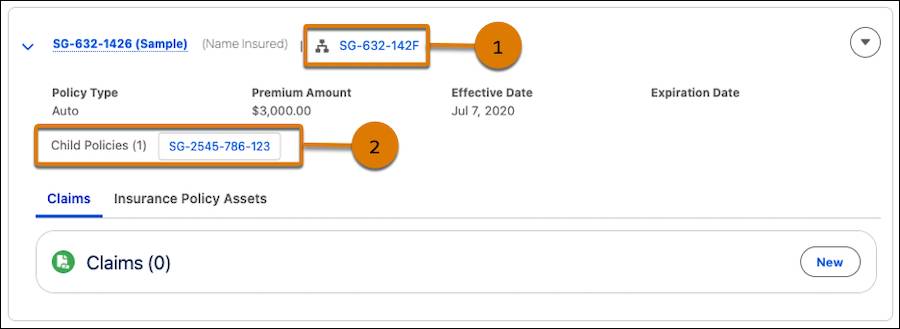
レコードページ上での位置に応じて、保険契約コンポーネントには、最大 5 個、または 2 個の子保険契約が表示されます。子保険契約の完全なリストを表示するには、 をクリックします。
をクリックします。
Matt がこれまで行ってきた設定は、保険契約と請求を設定するための基本的な管理作業です。これで、Matt は次の段階である、保険契約と請求の高度な機能へのアクセス権の設定へと進む準備ができました。
リソース
- Salesforce ヘルプ: 保険契約コンポーネントでの最も関連性の高い保険契約と請求の詳細の表示
- Salesforce ヘルプ: フロート表示される保険契約と請求の詳細の選択
- Salesforce ヘルプ: すべての保険契約または所有している保険契約のみの表示
- Salesforce ヘルプ: デフォルトで契約の種類を展開または折りたたむ
- Salesforce ヘルプ: 保険契約の親および子保険契約の表示
